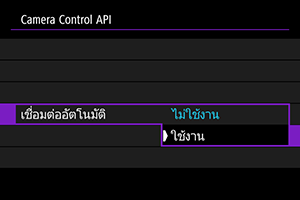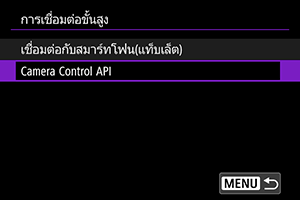การเชื่อมต่อขั้นสูง
การเชื่อมต่อกับสมาร์ทโฟนหรือแท็บเล็ต
คุณสามารถสร้างการเชื่อมต่อ Wi-Fi โดยตรงกับสมาร์ทโฟน และใช้ Camera Connect เพื่อควบคุมกล้องได้
-
เลือก [ตกลง]

- หน้าจอนี้จะไม่แสดงขึ้นหากการตั้งค่า Wi-Fi ถูกตั้งค่าเป็น [ใช้งาน] อยู่แล้ว
-
เลือก [เชื่อมต่อกับสมาร์ทโฟน(แท็บเล็ต)]
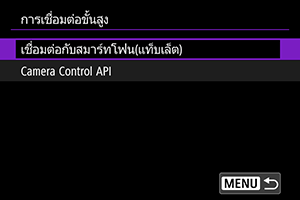
-
เลือก [เพิ่มอุปกรณ์ที่เชื่อมต่อด้วย]
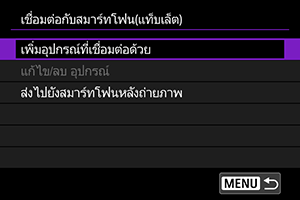
-
เริ่มการค้นหา Access Point
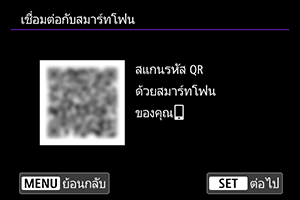
- ในการเริ่มค้นหาว่าได้ติดตั้ง Camera Connect บนสมาร์ทโฟนแล้วหรือไม่ ให้กด
- หากไม่ได้ติดตั้ง Camera Connect ให้ใช้สมาร์ทโฟนเพื่อสแกนรหัส QR บนหน้าจอ ไปที่ Google Play หรือ App Store เพื่อติดตั้ง Camera Connect จากนั้นกด
เพื่อเริ่มการค้นหา
- ในการเริ่มค้นหาว่าได้ติดตั้ง Camera Connect บนสมาร์ทโฟนแล้วหรือไม่ ให้กด
-
สร้างการเชื่อมต่อ Wi-Fi
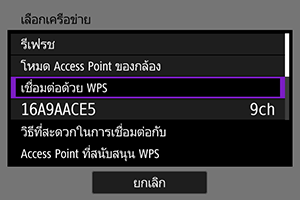
- สำหรับคำแนะนำเกี่ยวกับการกำหนดค่าฟังชั่นการสื่อสาร โปรดดู การตั้งค่าการสื่อสารขั้นพื้นฐาน
-
เริ่ม Camera Connect และแตะชื่อกล้อง
-
เลือก [ตกลง]
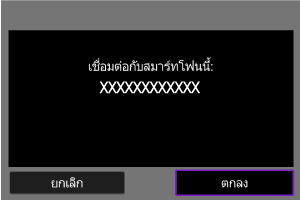
หน้าจอ [การสื่อสาร]
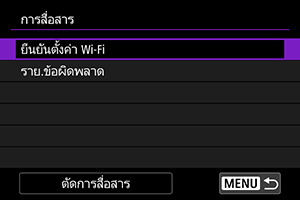
การใช้งาน Camera Control API (CCAPI)
ก่อนใช้งานแอปพลิเคชั่นหรือผลิตภัณฑ์อื่นที่ใช้ Camera Control API (CCAPI)* ให้เตรียมกล้องสำหรับการควบคุม CCAPI โดยเชื่อมต่อกล้องกับสมาร์ทโฟน แท็บเล็ต หรือคอมพิวเตอร์ที่คุณจะใช้
Camera Control API เป็นอินเทอร์เฟซการเขียนโปรแกรมแอปพลิเคชั่นที่ใช้ HTTP สำหรับการควบคุมกล้องแคนนอนผ่านเครือข่าย
กำลังเข้าสู่หน้าจอการตั้งค่า
การตั้งค่าหมายเลขพอร์ต
-
เลือกตัวเลือก
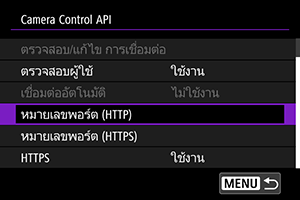
-
หมายเลขพอร์ต (HTTP)
สามารถเปลี่ยนหมายเลขพอร์ต HTTP ได้ตามต้องการ
-
หมายเลขพอร์ต (HTTPS)
สามารถเปลี่ยนหมายเลขพอร์ต HTTPS ได้ตามต้องการ
-
HTTPS
ตั้งค่าเป็น [ไม่ใช้งาน] เมื่อใช้ HTTP
-
การกำหนดค่าการรับรองผู้ใช้
-
เลือก [ตรวจสอบผู้ใช้]
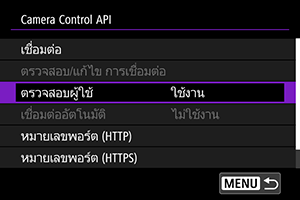
-
เลือกวิธีการรับรองผู้ใช้
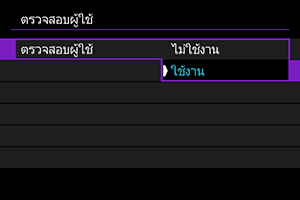
- หากคุณเลือก [ใช้งาน] เอาไว้ ให้ป้อน [ชื่อผู้ใช้] และ [รหัสผ่าน] ใน [แก้ไขบัญชี]
-
เลือก [แก้ไขบัญชี]

-
ตั้งชื่อผู้ใช้
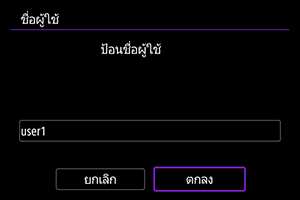
-
ตั้งรหัสผ่าน
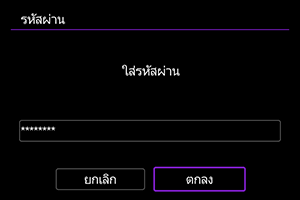
การกำหนดค่าการเชื่อมต่อ
-
เลือก [เชื่อมต่อ]
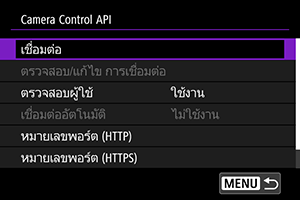
-
เลือก [เพิ่มโดยใช้ผู้ช่วย]
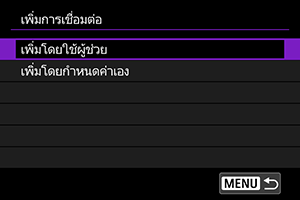
- ในการกำหนดค่ารายละเอียดการเชื่อมต่อ ให้เลือก [เพิ่มโดยกำหนดค่าเอง]
-
สร้างการเชื่อมต่อ Wi-Fi
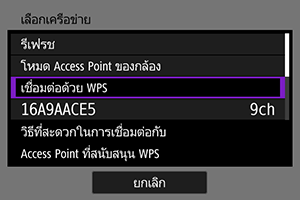
- เชื่อมต่อกับ Access Point ผ่าน Wi-Fi สำหรับคำแนะนำเกี่ยวกับการกำหนดค่าฟังชั่นการสื่อสาร โปรดดู การตั้งค่าการสื่อสารขั้นพื้นฐาน
-
ตั้งชื่อผู้ใช้
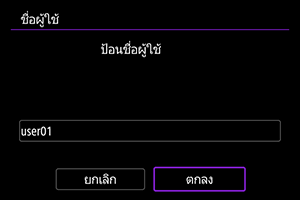
-
ตั้งรหัสผ่าน
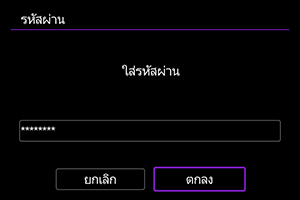
-
สร้างการเชื่อมต่อ Wi-Fi
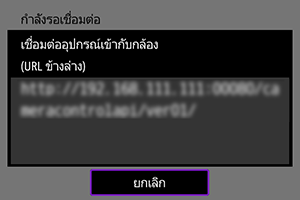
- เมื่อหน้าจอข้างต้นปรากฏบนกล้อง ให้ใช้สมาร์ทโฟน คอมพิวเตอร์ หรืออุปกรณ์อื่นๆ เข้าถึง URL ที่ระบุจากแอปพลิเคชั่นที่พัฒนาขึ้นสำหรับตัวควบคุมกล้อง
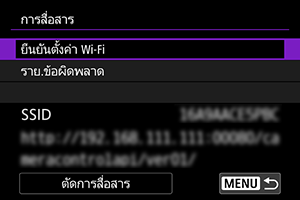
- การแสดงหน้าจอข้างต้นบนกล้องระบุว่าสร้างการเชื่อมต่อเรียบร้อยแล้ว
- ในการยกเลิกการเชื่อมต่อ ให้เลือก [ตัดการสื่อสาร]
หน้าจอ [การสื่อสาร]
การดำเนินการต่อไปนี้สามารถใช้งานได้จากหน้าจอ [การสื่อสาร]
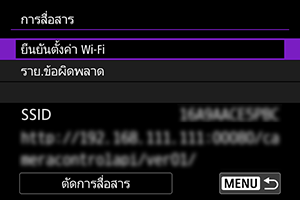
การเปลี่ยนแปลงการตั้งค่า
คุณสามารถเปลี่ยนการตั้งค่าเมื่อไม่ได้เชื่อมต่อกล้อง
ตรวจสอบ/แก้ไขการเชื่อมต่อ
ตรวจสอบหรือแก้ไขการตั้งค่าการเชื่อมต่อ
-
เลือก [ตรวจสอบ/แก้ไข การเชื่อมต่อ]

-
เลือกอุปกรณ์ที่ต้องการ
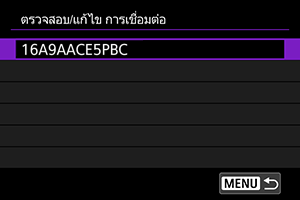
-
เลือกรายการเพื่อตรวจสอบหรือเปลี่ยน
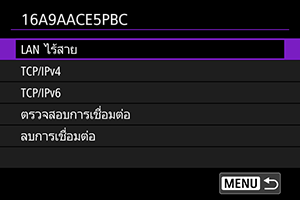
-
LAN ไร้สาย (หรือ มีสาย)
เมื่อมีการตั้งค่า LAN ไร้สายแล้ว คุณสามารถเปลี่ยน SSID (ชื่อเครือข่าย) และรายละเอียดต่างๆ เช่น วิธีการเชื่อมต่อ ความปลอดภัย และประเภทการเข้ารหัส
-
TCP/IPv4
คุณสามารถเปลี่ยนการตั้งค่า TCP/IPv4
-
TCP/IPv6
คุณสามารถเปลี่ยนการตั้งค่า TCP/IPv6
-
ตรวจสอบการเชื่อมต่อ
คุณสามารถตรวจสอบการตั้งค่าการเชื่อมต่อ
-
ลบการเชื่อมต่อ
คุณสามารถลบการตั้งค่าการเชื่อมต่อ
-
เชื่อมต่ออัตโนมัติ
การเลือก [ใช้งาน] จะสร้างการเชื่อมต่อโดยอัตโนมัติในครั้งถัดไปที่กล้องเริ่มทำงานหลังจากที่คุณปิดกล้อง